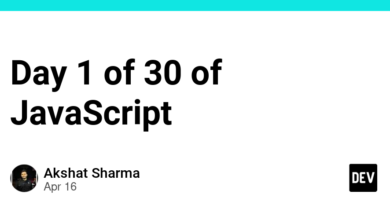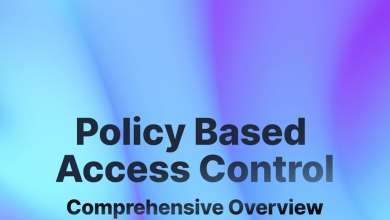کارت های تطبیقی با Power Automate

درود به همه علاقه مندان به فناوری و متخصصان فناوری !!!
در این وبلاگ، نحوه ارسال کارت های Survey Adaptive را به تیم های مایکروسافت نشان می دهم.
کارتهای تطبیقی: کارتهای تطبیقی، تکههای رابط کاربری JSON نوشته شده با پلتفرم خنثی و قابل تعویض هستند که ممکن است توسط برنامهها و سرویسها استفاده شوند. JSON هنگامی که به یک برنامه خاص ارائه می شود به رابط کاربری اصلی تبدیل می شود و سپس به طور خودکار با محیط اطراف خود تنظیم می شود. این به ایجاد و ادغام رابط های کاربری سبک وزن برای همه پلتفرم ها و چارچوب های مهم کمک می کند. بسیاری از محصولات مایکروسافت، از جمله Teams، از پایه کارت تطبیقی استفاده می کنند. کاربران می توانند کارت های داخل پیام ها را از طریق ربات ها یا پسوند پیام دریافت کنند. در کارت هایی که موجود است، کاربران می توانند اقداماتی را نیز انجام دهند.
اهداف این وبلاگ به شرح زیر است:
- پیش نیازها
- یک اقدام ایجاد کنید
- کارت تطبیقی خود را تست کنید
- نکات عیب یابی کارت تطبیقی
پیش نیازها
- اشتراک پلت فرم قدرت
- Microsoft Teams پیکربندی شد
- یک کانال تیم های مایکروسافت به عنوان ایجاد کنید آزمایش کردن.
یک اقدام ایجاد کنید
در این مرحله اقدامی اضافه خواهید کرد که از اطلاعات اقدامات قبلی در جریان برای ارسال اطلاعات به کانال تیم های مایکروسافت استفاده می کند.
- وارد شوید قدرت خودکار.
- انتخاب کنید جریان های من از گزینه های نوار کناری
- انتخاب کنید جریان جدید > جریان ابر فوری.
لطفا از تصویر زیر به عنوان مرجع استفاده کنید:
پنجره ای به نام باز می شود یک جریان ابری فوری ایجاد کنید.
- یک نام به عنوان اضافه کنید جریان بررسی از جریان شما بر روی نام جریان جعبه
- انتخاب کنید به صورت دستی یک جریان را راه اندازی کنید به عنوان ماشه
- انتخاب کنید ايجاد كردن.
لطفا از تصویر زیر به عنوان مرجع استفاده کنید:

- در طراح، انتخاب کنید مرحله جدید.
- جستجو برای تیم های مایکروسافتو سپس انتخاب کنید یک کارت تطبیقی پست کنید و منتظر پاسخ باشید به عنوان عمل لطفا از تصویر زیر به عنوان مرجع استفاده کنید:

در یک کارت تطبیقی پست کنید و منتظر پاسخ باشید کادر را وارد کنید پست به عنوان بخش را انتخاب کنید ربات جریان و در پست در بخش را انتخاب کنید کانال.
در پیام بخش اسکریپت JSON زیر را وارد کنید.
{
"$schema": "http://adaptivecards.io/schemas/adaptive-card.json",
"type": "AdaptiveCard",
"version": "1.0",
"body": [
{
"type": "TextBlock",
"text": "Poll Request",
"id": "Title",
"spacing": "Medium",
"horizontalAlignment": "Center",
"size": "ExtraLarge",
"weight": "Bolder",
"color": "Accent"
},
{
"type": "TextBlock",
"text": "Power Automate Poll",
"id": "acHeaderTagLine",
"separator": true
},
{
"type": "TextBlock",
"text": "Preferred Job types",
"weight": "Bolder",
"size": "ExtraLarge",
"spacing": "None",
"id": "acHeader"
},
{
"type": "TextBlock",
"text": "We are polling our employees in order to determine which type of job they prefer Completely Online/Completely Offline/Hybrid. ",
"id": "acInstructions",
"wrap": true
},
{
"type": "TextBlock",
"text": "Please vote on your preferred job types from the choices listed here.",
"id": "acPollQuestion"
},
{
"type": "Input.ChoiceSet",
"placeholder": "Select from these choices",
"choices": [
{
"title": "Completely Online",
"value": "Completely Online"
},
{
"title": "Completely Offline",
"value": "Completely Offline"
},
{
"title": "Hybrid",
"value": "Hybrid"
}
],
"id": "acPollChoices",
"style": "expanded"
}
],
"actions": [
{
"type": "Action.Submit",
"title": "Submit",
"id": "btnSubmit"
}
]
}
- در به روز رسانی پیام بخش را وارد کنید با تشکر از پاسخ شما.
- در تیم ها بخش را انتخاب کنید آزمایش کردن و برای کانال بخش را انتخاب کنید عمومی.
- انتخاب کنید صرفه جویی.
کارت تطبیقی خود را تست کنید
- پس از ذخیره جریان، لطفاً انتخاب کنید تست از منوی بالا
- کانال تیم های شما یک ربات جریان تطبیقی با سه گزینه دریافت می کند.
- می توانید هر یک از گزینه ها را انتخاب کرده و ارسال را انتخاب کنید. بلافاصله در همان کانال پاسخی دریافت خواهید کرد.
لطفا مرجع زیر را ببینید:

نکات عیب یابی کارت تطبیقی
رایج ترین مشکلاتی که هنگام ایجاد کارت های تطبیقی با آن مواجه خواهید شد عبارتند از:
خطاهای اجرای جریان اغلب توسط یکی از عوامل زیر ایجاد می شود:
برنامه Flow در Microsoft Teams نصب نشده است – لطفاً برنامه Flow را در Teams نصب کنید.
JSON با فرمت نادرست – این رایج تر از چیزی است که تصور می شود. به طور کلی، اینها نمونه های ساده ای از موارد زیر هستند:
مقادیر در JSON دارای نقل قول های مجعد یا گم شده در اطراف خود هستند. همیشه JSON را دوبار بررسی کنید تا مطمئن شوید همه مقادیر متن در علامت نقل قول هستند و همه اعداد در علامت نقل قول هستند. باید از علامت نقل قول مستقیم، نه فرفری، در سراسر آن استفاده شود.
با قرار دادن JSON در ویرایشگر Card Payload، می توانید فرمت JSON خود را بررسی کنید
نشانیهای اینترنتی تصویر گمشده: کارتهای تطبیقی باید از مقادیر تصویری استفاده کنند که به نشانیهای اینترنتی واقعی اشاره میکنند. کارت تطبیقی مستقیماً محتوای تصویر کامل را ارائه نمی دهد. با چسباندن URL در مرورگر، می توانید پیوندهای تصویر خود را بررسی کنید تا ببینید آیا تصویری نمایش داده می شود یا خیر.
امیدوارم از پست لذت برده باشید!!!
به یادگیری ادامه دهید | گسترش دانش | سربلند باشید |